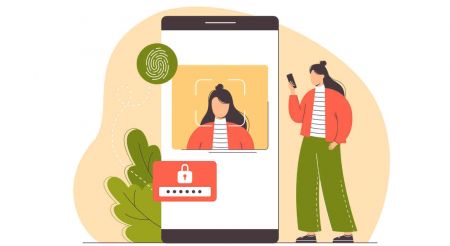Crypto.com பதிவு - Crypto.com Tamil - Crypto.com தமிழ்
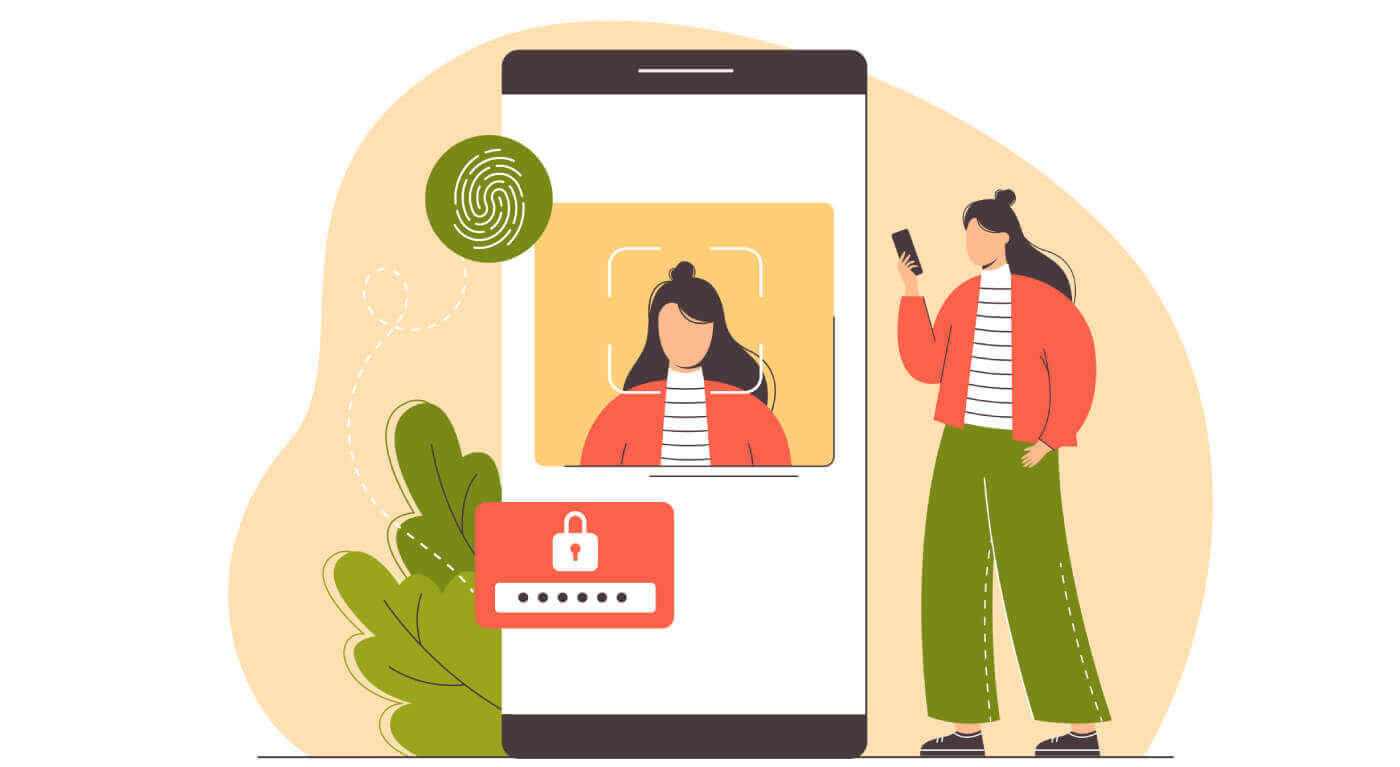
Crypto.com இல் பதிவு செய்வது எப்படி
Crypto.com இல் மின்னஞ்சல் மூலம் பதிவு செய்வது எப்படி
1. Crypto.com க்குச் செல்லவும் .முகப்புப்பக்கத்தின் மேல் வலது மூலையில், 'பதிவுசெய்' பொத்தானைக் காண்பீர்கள். [ பதிவு ] என்பதைக் கிளிக் செய்யவும் .
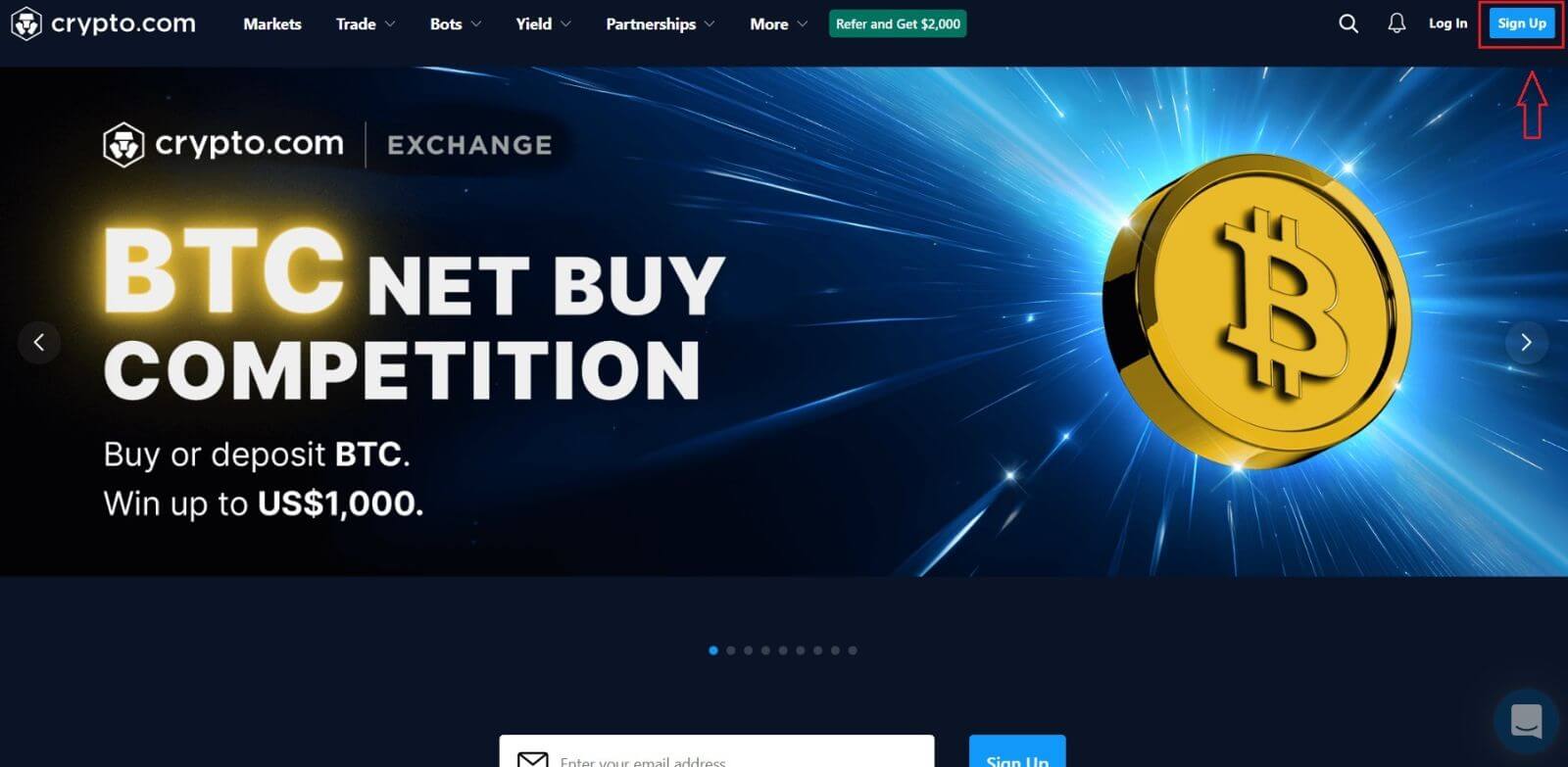
2. உங்கள் மின்னஞ்சலில் பதிவு செய்து உங்கள் கடவுச்சொல்லை அமைக்கவும்.
*குறிப்பு:
- உங்கள் கடவுச்சொல்லில் ஒரு எண், ஒரு பெரிய எழுத்து மற்றும் ஒரு சிறப்பு எழுத்து உட்பட குறைந்தது 8 எழுத்துகள் இருக்க வேண்டும்.
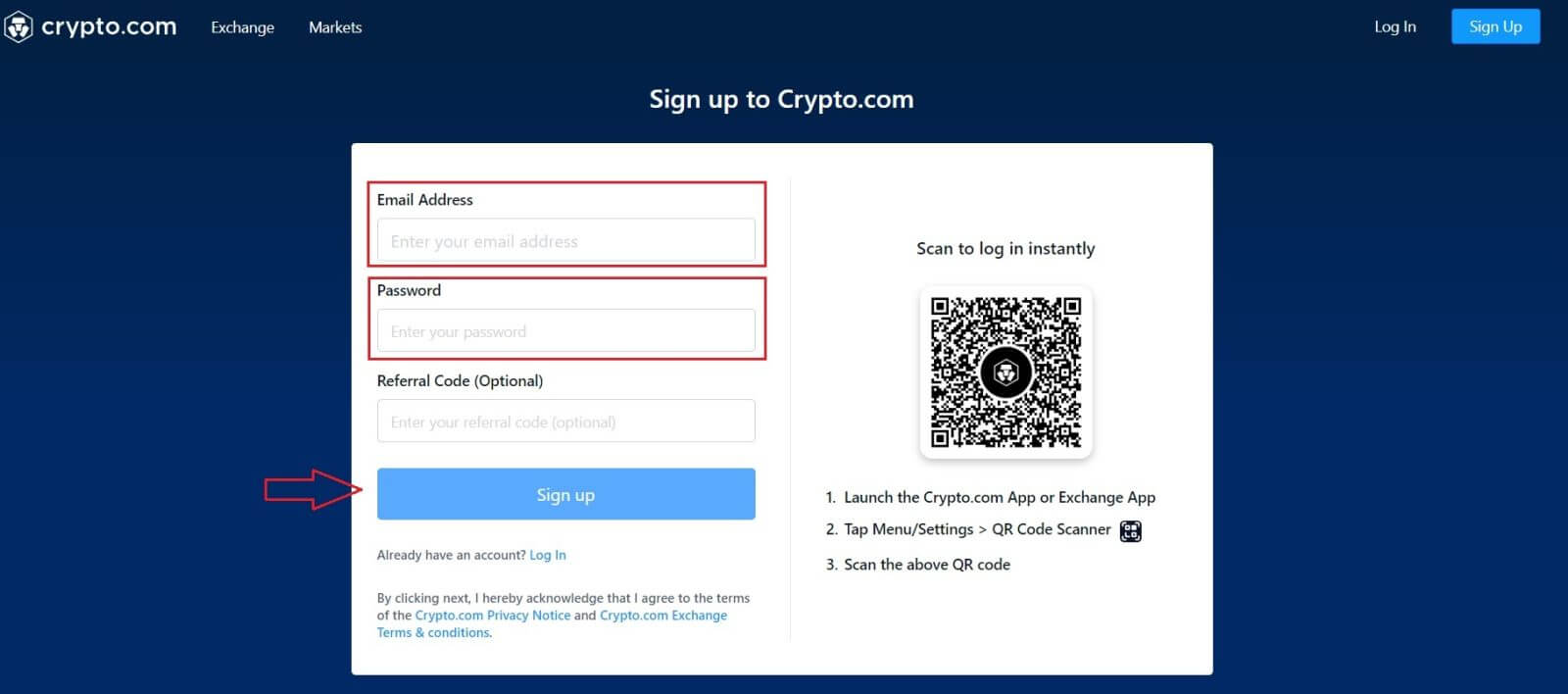
3. திரையில் காட்டப்படும் வழிமுறைகளைப் படித்து, தேவையான தகவலை எங்களுக்கு வழங்கவும். 4. மெனுவிலிருந்து [சரிபார்] என்பதைத் தேர்ந்தெடுக்கவும். நீங்கள் பதிவு செய்த மின்னஞ்சல் முகவரிக்கு, ஒரு முறை கடவுச்சொல் (OTP) மற்றும் மின்னஞ்சல் சரிபார்ப்பு வழங்கப்படும். 5. இறுதிப் படியாக உங்கள் தொலைபேசி எண்ணை உறுதிப்படுத்த வேண்டும். உங்கள் நாட்டின் பகுதிக் குறியீட்டைத் தேர்வுசெய்து, உங்கள் தொலைபேசி எண்ணை உள்ளிடவும் (பகுதிக் குறியீடு இல்லாமல்). ஒரு [ SMS ] சரிபார்ப்புக் குறியீடு உங்களுக்கு வழங்கப்படும். குறியீட்டை உள்ளிட்டு [சமர்ப்பி] என்பதைக் கிளிக் செய்யவும் . 6. நீங்கள் முடித்ததும்! நீங்கள் பரிமாற்ற இறங்கும் பக்கத்திற்கு அழைத்துச் செல்லப்படுவீர்கள்.
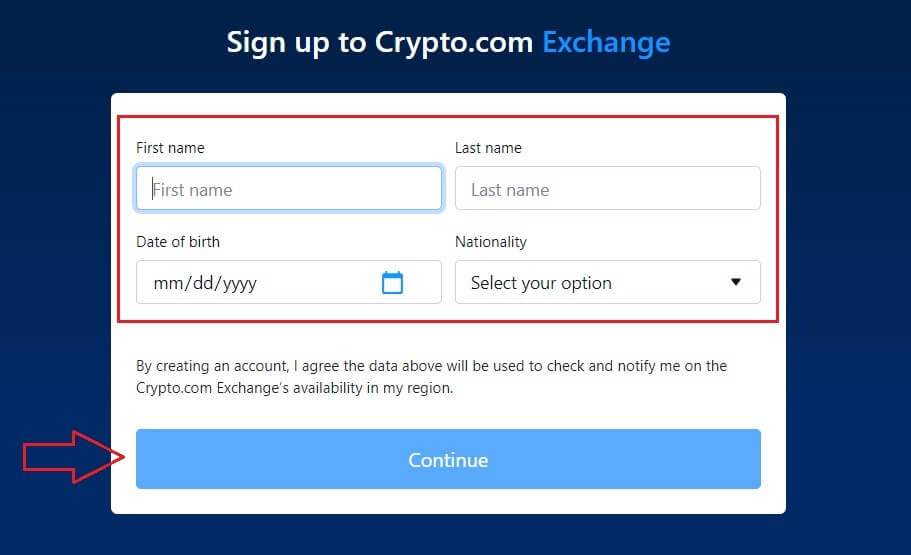
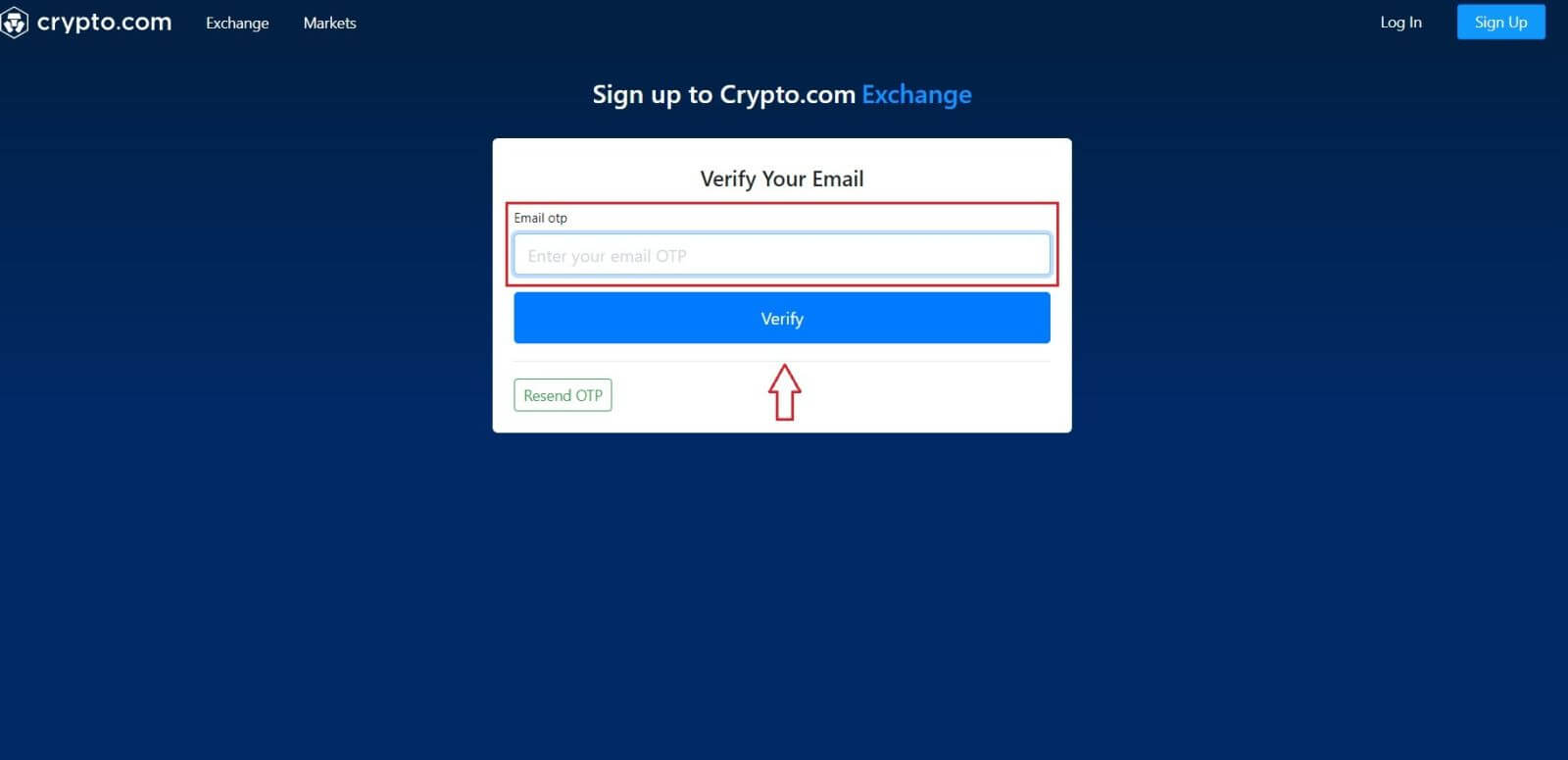
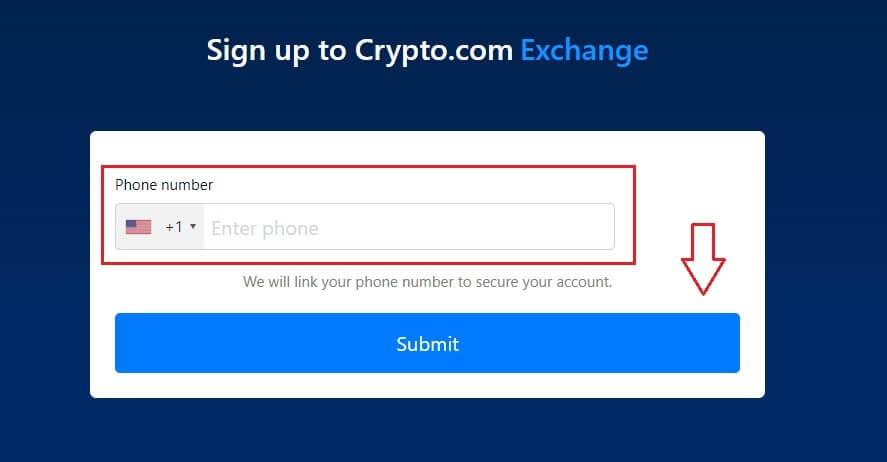
Crypto.com பயன்பாட்டில் எவ்வாறு பதிவு செய்வது
Crypto.com பயன்பாட்டில் உங்கள் மின்னஞ்சல் முகவரியுடன் Crypto.com கணக்கிற்கு சில தட்டல்களுடன் எளிதாக பதிவு செய்யலாம் .1. Crypto.com பயன்பாட்டைப் பதிவிறக்கித் திறந்து, [புதிய கணக்கை உருவாக்கு] என்பதைத் தட்டவும்.

2. உங்கள் தகவலை உள்ளிடவும்:
- உங்கள் மின்னஞ்சல் முகவரியை உள்ளிடவும் .
- " Crypto.com இலிருந்து பிரத்தியேக சலுகைகள் மற்றும் புதுப்பிப்புகளைப் பெற விரும்புகிறேன் " என்பதற்கான பெட்டியைத் தேர்வு செய்யவும் .
- " புதிய கணக்கை உருவாக்கு " என்பதைத் தட்டவும்.
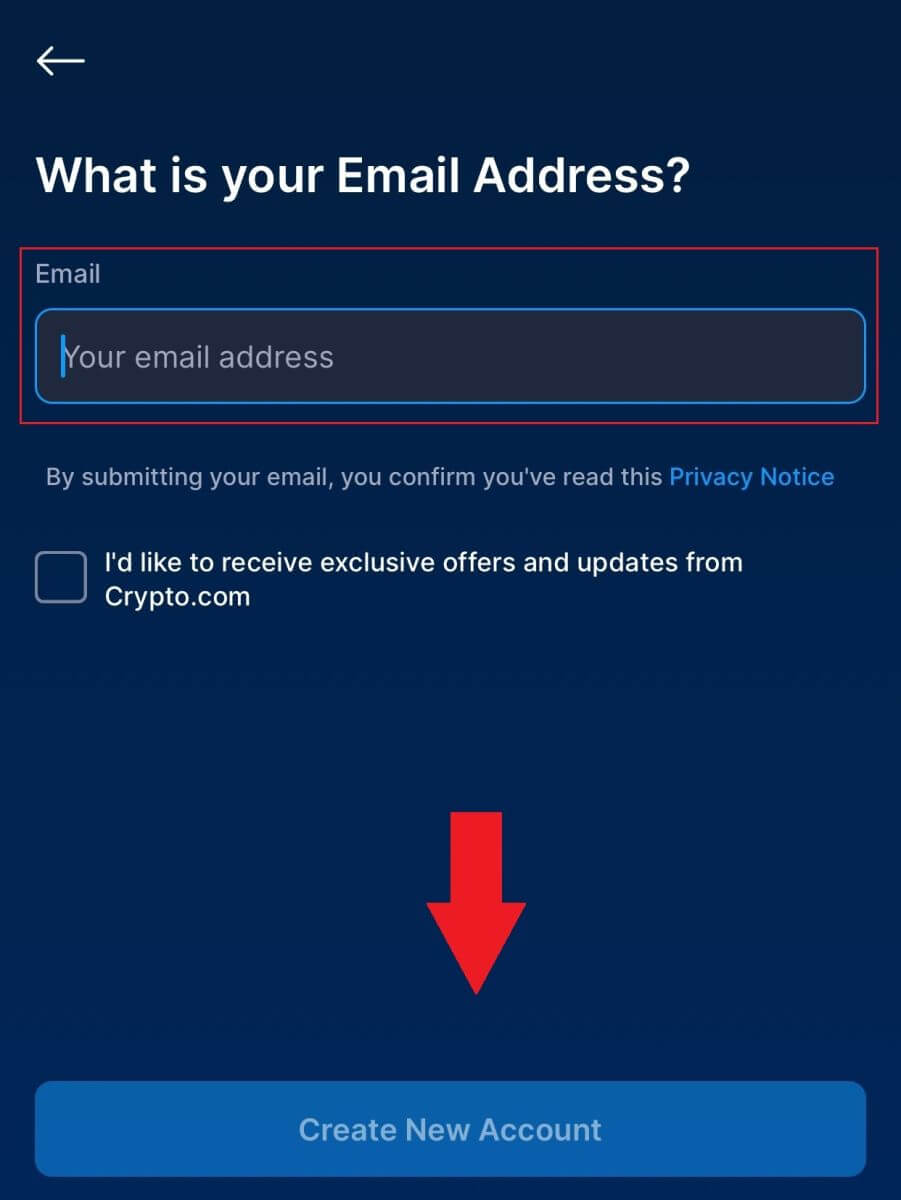
3. உங்கள் ஃபோன் எண்ணை உள்ளிடவும் (சரியான பகுதிக் குறியீட்டைத் தேர்ந்தெடுத்துள்ளீர்கள் என்பதை உறுதிப்படுத்தவும்) மற்றும் [சரிபார்ப்புக் குறியீட்டை அனுப்பு] என்பதைத் தட்டவும்.
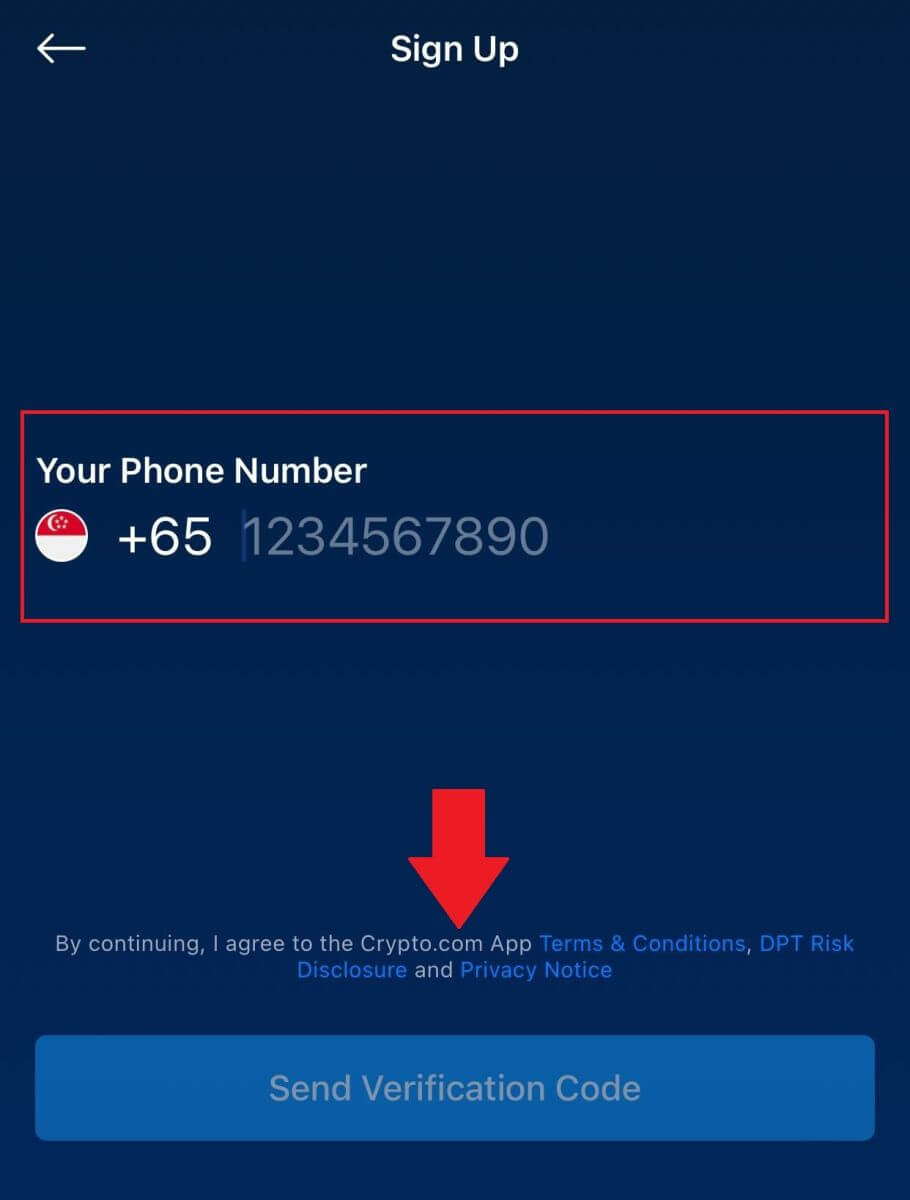
4. உங்கள் தொலைபேசியில் 6 இலக்க சரிபார்ப்புக் குறியீட்டைப் பெறுவீர்கள். குறியீட்டை உள்ளிடவும்.
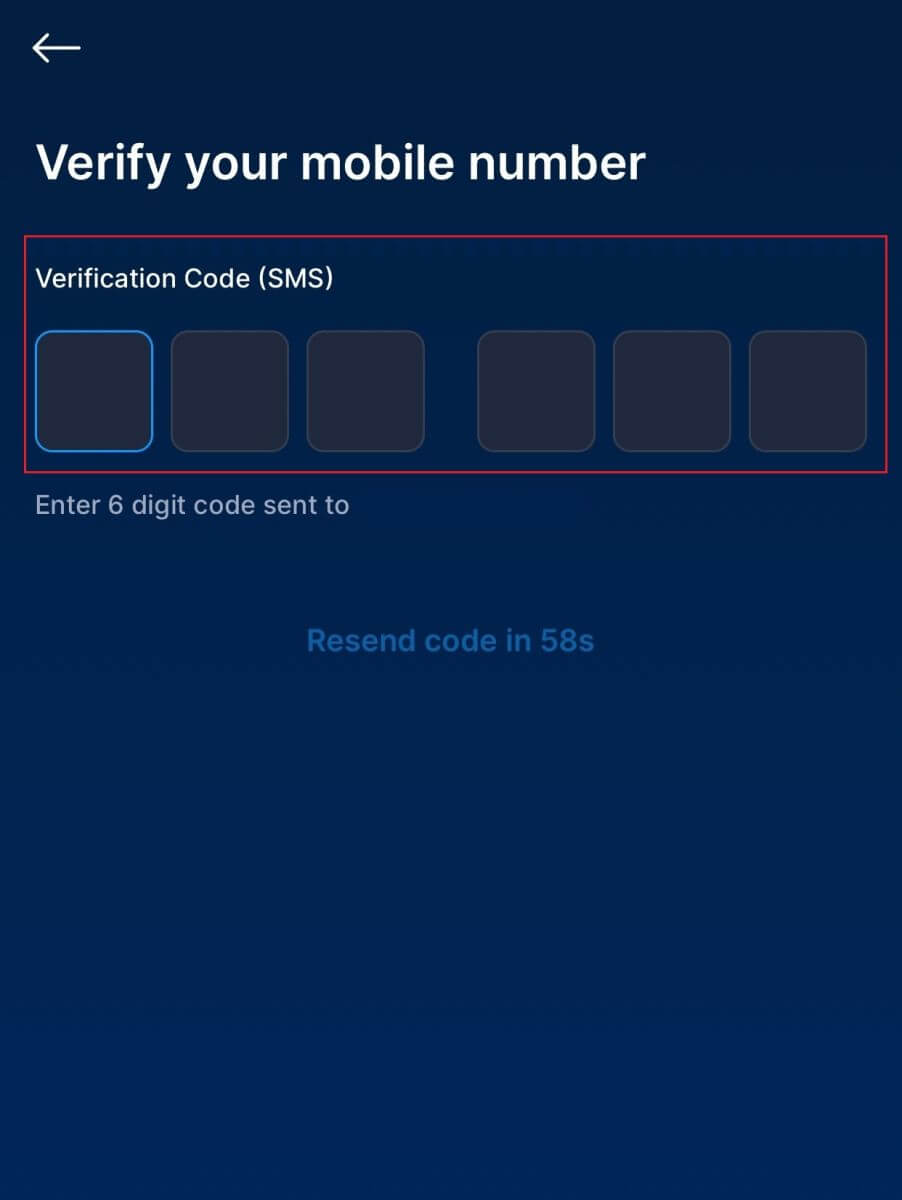
5. உங்கள் அடையாளத்தை அடையாளம் காண உங்கள் ஐடியை வழங்கிய பிறகு, [ஏற்கிறேன் மற்றும் தொடரவும்] என்பதைத் தட்டவும் , நீங்கள் வெற்றிகரமாக Crypto.com கணக்கை உருவாக்கியுள்ளீர்கள்.
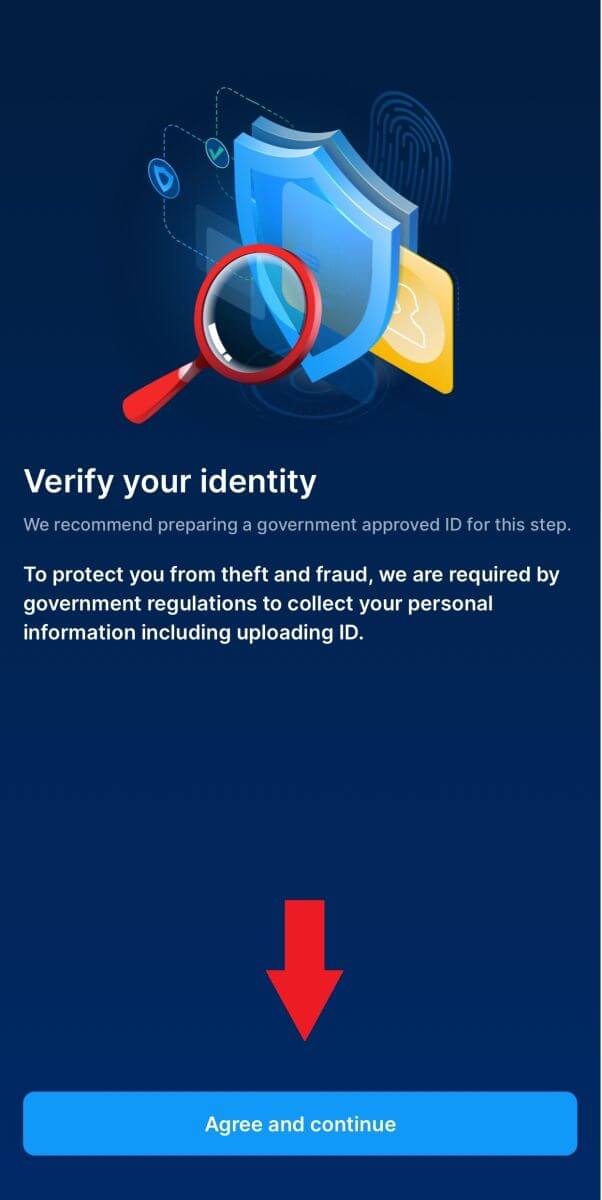
குறிப்பு :
- உங்கள் கணக்கைப் பாதுகாக்க, குறைந்தது ஒன்று அல்லது இரண்டு காரணி அங்கீகாரத்தை (2FA) இயக்குமாறு பரிந்துரைக்கிறோம்.
- வர்த்தகம் செய்ய Crypto.com ஐப் பயன்படுத்துவதற்கு முன் அடையாள சரிபார்ப்பை முடிக்க வேண்டும் என்பதை நினைவில் கொள்ளவும்.
அடிக்கடி கேட்கப்படும் கேள்விகள் (FAQ)
நான் ஏன் Crypto.com இலிருந்து மின்னஞ்சல்களைப் பெற முடியாது?
Crypto.com இலிருந்து அனுப்பப்பட்ட மின்னஞ்சல்களை நீங்கள் பெறவில்லை என்றால், உங்கள் மின்னஞ்சலின் அமைப்புகளைச் சரிபார்க்க கீழே உள்ள வழிமுறைகளைப் பின்பற்றவும்:1. உங்கள் Crypto.com கணக்கில் பதிவுசெய்யப்பட்ட மின்னஞ்சல் முகவரியில் உள்நுழைந்திருக்கிறீர்களா? சில நேரங்களில் உங்கள் சாதனத்தில் உள்ள மின்னஞ்சலில் இருந்து வெளியேறியிருக்கலாம், எனவே Crypto.com மின்னஞ்சல்களைப் பார்க்க முடியாது. உள்நுழைந்து புதுப்பிக்கவும்.
2. உங்கள் மின்னஞ்சலின் ஸ்பேம் கோப்புறையைச் சரிபார்த்தீர்களா? உங்கள் மின்னஞ்சல் சேவை வழங்குநர் Crypto.com மின்னஞ்சல்களை உங்கள் ஸ்பேம் கோப்புறையில் செலுத்துவதை நீங்கள் கண்டால், Crypto.com மின்னஞ்சல் முகவரிகளை ஏற்புப் பட்டியலில் சேர்ப்பதன் மூலம் அவற்றை "பாதுகாப்பானது" எனக் குறிக்கலாம். அதை அமைப்பதற்கு Crypto.com மின்னஞ்சல்களை எவ்வாறு அனுமதிப்பட்டியலில் சேர்ப்பது என்பதைப் பார்க்கவும்.
3. உங்கள் மின்னஞ்சல் கிளையண்ட் அல்லது சேவை வழங்குநரின் செயல்பாடு இயல்பானதா? உங்கள் ஃபயர்வால் அல்லது வைரஸ் தடுப்பு நிரல் பாதுகாப்பு மோதலை ஏற்படுத்தவில்லை என்பதை உறுதிப்படுத்த, மின்னஞ்சல் சேவையக அமைப்புகளை நீங்கள் சரிபார்க்கலாம்.
4. உங்கள் இன்பாக்ஸில் மின்னஞ்சல்கள் நிரம்பியுள்ளதா? வரம்பை அடைந்துவிட்டால் உங்களால் மின்னஞ்சல்களை அனுப்பவோ பெறவோ முடியாது. புதிய மின்னஞ்சல்களுக்கு இடமளிக்க, பழைய மின்னஞ்சல்களில் சிலவற்றை அகற்றலாம்.
5. ஜிமெயில், அவுட்லுக் போன்ற பொதுவான மின்னஞ்சல் முகவரிகளைப் பயன்படுத்தி, முடிந்தால் பதிவு செய்யவும்.
எஸ்எம்எஸ் சரிபார்ப்புக் குறியீடுகளைப் பெற முடியாமல் போனது எப்படி?
Crypto.com எங்களின் SMS அங்கீகரிப்பு கவரேஜை விரிவுபடுத்துவதன் மூலம் பயனர் அனுபவத்தை மேம்படுத்த எப்பொழுதும் செயல்படுகிறது. இருப்பினும், சில நாடுகள் மற்றும் பிராந்தியங்கள் தற்போது ஆதரிக்கப்படவில்லை. உங்களால் எஸ்எம்எஸ் அங்கீகாரத்தை இயக்க முடியாவிட்டால், உங்கள் இருப்பிடம் பாதுகாக்கப்பட்டுள்ளதா என்பதைப் பார்க்க, எங்கள் உலகளாவிய எஸ்எம்எஸ் கவரேஜ் பட்டியலைச் சரிபார்க்கவும். பட்டியலில் உங்கள் இருப்பிடம் சேர்க்கப்படவில்லை என்றால், Google அங்கீகரிப்பைப் பயன்படுத்தவும்.
Google அங்கீகாரத்தை (2FA) எவ்வாறு இயக்குவது என்பது குறித்த வழிகாட்டி உங்களுக்குப் பயன்படலாம்.
எஸ்எம்எஸ் அங்கீகாரத்தை செயல்படுத்திய பிறகும் உங்களால் எஸ்எம்எஸ் குறியீடுகளைப் பெற முடியாவிட்டால் அல்லது எங்கள் உலகளாவிய எஸ்எம்எஸ் கவரேஜ் பட்டியலின் கீழ் உள்ள ஒரு நாடு அல்லது பிராந்தியத்தில் நீங்கள் தற்போது வசிக்கிறீர்கள் என்றால் பின்வரும் நடவடிக்கைகள் எடுக்கப்பட வேண்டும்:
- உங்கள் மொபைல் சாதனத்தில் வலுவான நெட்வொர்க் சிக்னல் இருப்பதை உறுதிசெய்யவும்.
- உங்கள் ஃபோனில் உள்ள அழைப்புத் தடுப்பு, ஃபயர்வால், வைரஸ் எதிர்ப்பு மற்றும்/அல்லது அழைப்பாளர் நிரல்களை முடக்கவும், இது எங்கள் எஸ்எம்எஸ் குறியீடு எண்ணை வேலை செய்வதைத் தடுக்கிறது.
- உங்கள் மொபைலை மீண்டும் இயக்கவும்.
- மாறாக, குரல் சரிபார்ப்பை முயற்சிக்கவும்.
- உங்கள் SMS அங்கீகாரத்தை மீட்டமைக்க, இந்த இணைப்பைக் கிளிக் செய்யவும்.
Crypto.com இல் உங்கள் கணக்கைச் சரிபார்ப்பது எப்படி
அடையாள சரிபார்ப்பை எவ்வாறு முடிப்பது? ஒரு படிப்படியான வழிகாட்டி
1. உங்கள் தொலைபேசியில் Crypto.com பயன்பாட்டைத் திறக்கவும். [புதிய கணக்கை உருவாக்கு] என்பதைத் தட்டவும் . 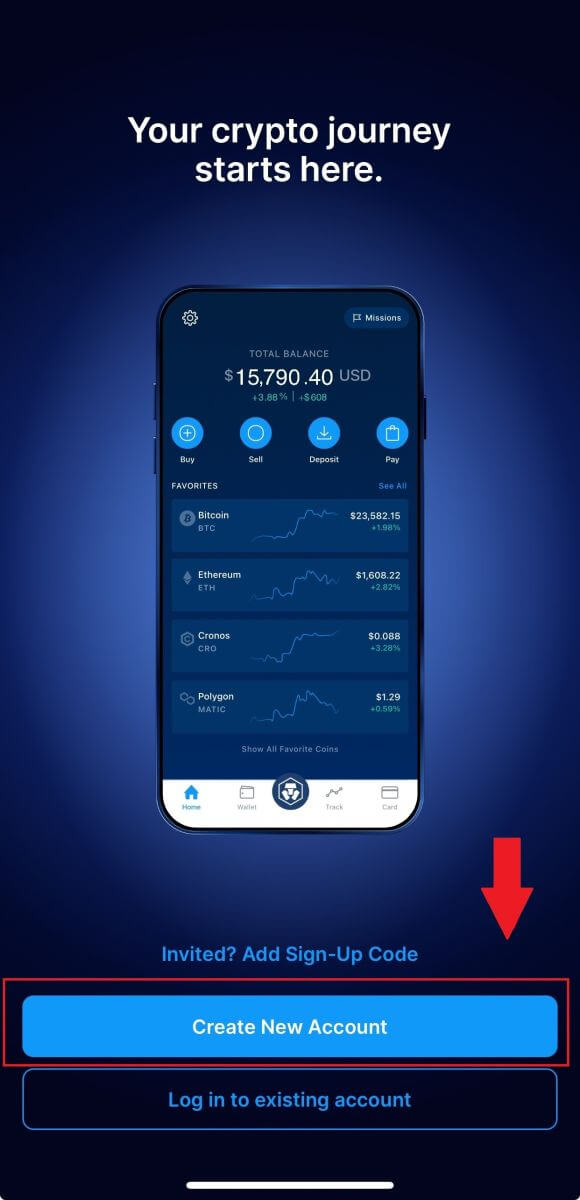
2. உங்கள் தகவலை உள்ளிடவும்.
- உங்கள் மின்னஞ்சல் முகவரியை உள்ளிடவும் .
- " Crypto.com இலிருந்து பிரத்தியேக சலுகைகள் மற்றும் புதுப்பிப்புகளைப் பெற விரும்புகிறேன் " என்பதற்கான பெட்டியைத் தேர்வு செய்யவும் .
- " புதிய கணக்கை உருவாக்கு " என்பதைத் தட்டவும்.
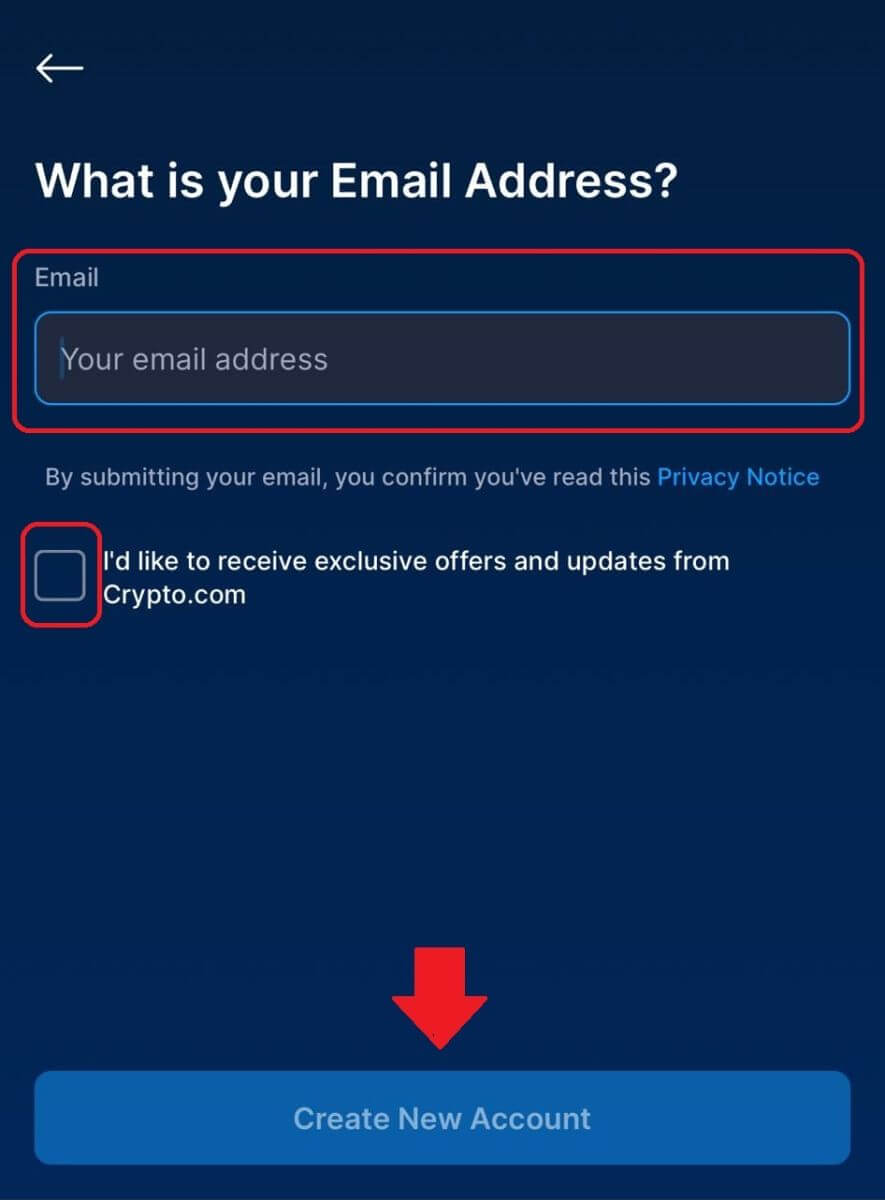
3. உறுதிப்படுத்தல் இணைப்புக்காக உங்கள் மின்னஞ்சலைச் சரிபார்க்கவும். நீங்கள் எந்த இணைப்பையும் காணவில்லை என்றால், [மீண்டும் அனுப்பு] என்பதைக் கிளிக் செய்யவும். 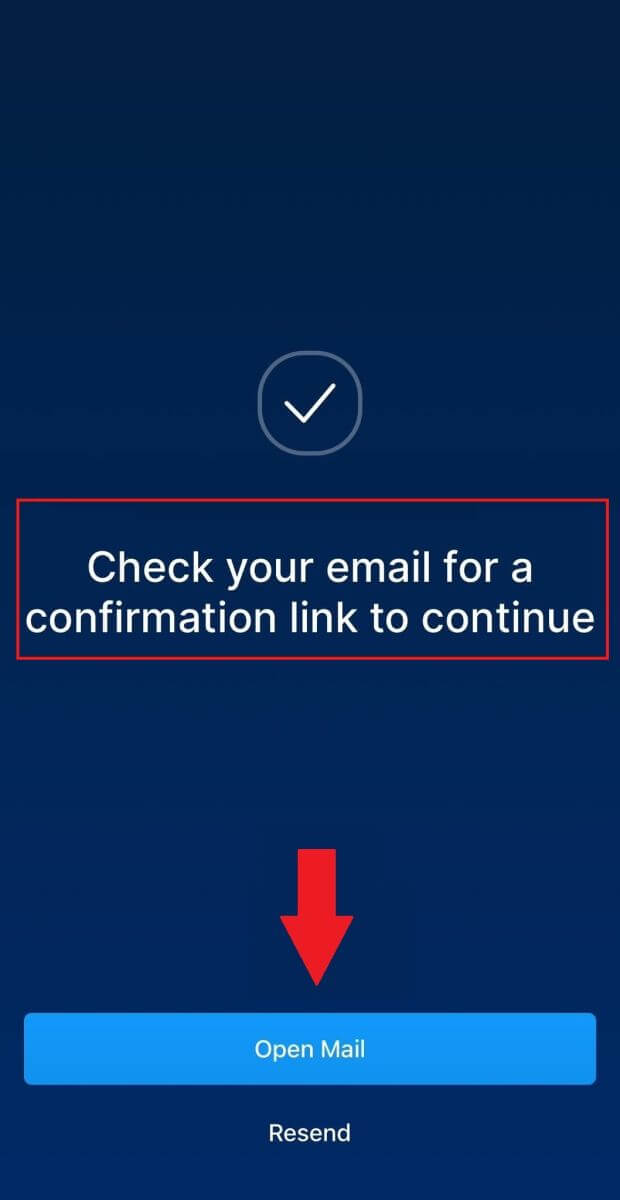
4. அடுத்து, உங்கள் ஃபோன் எண்ணைக் கொண்டு பதிவு செய்து, [தொடரவும்] என்பதைத் தட்டவும். 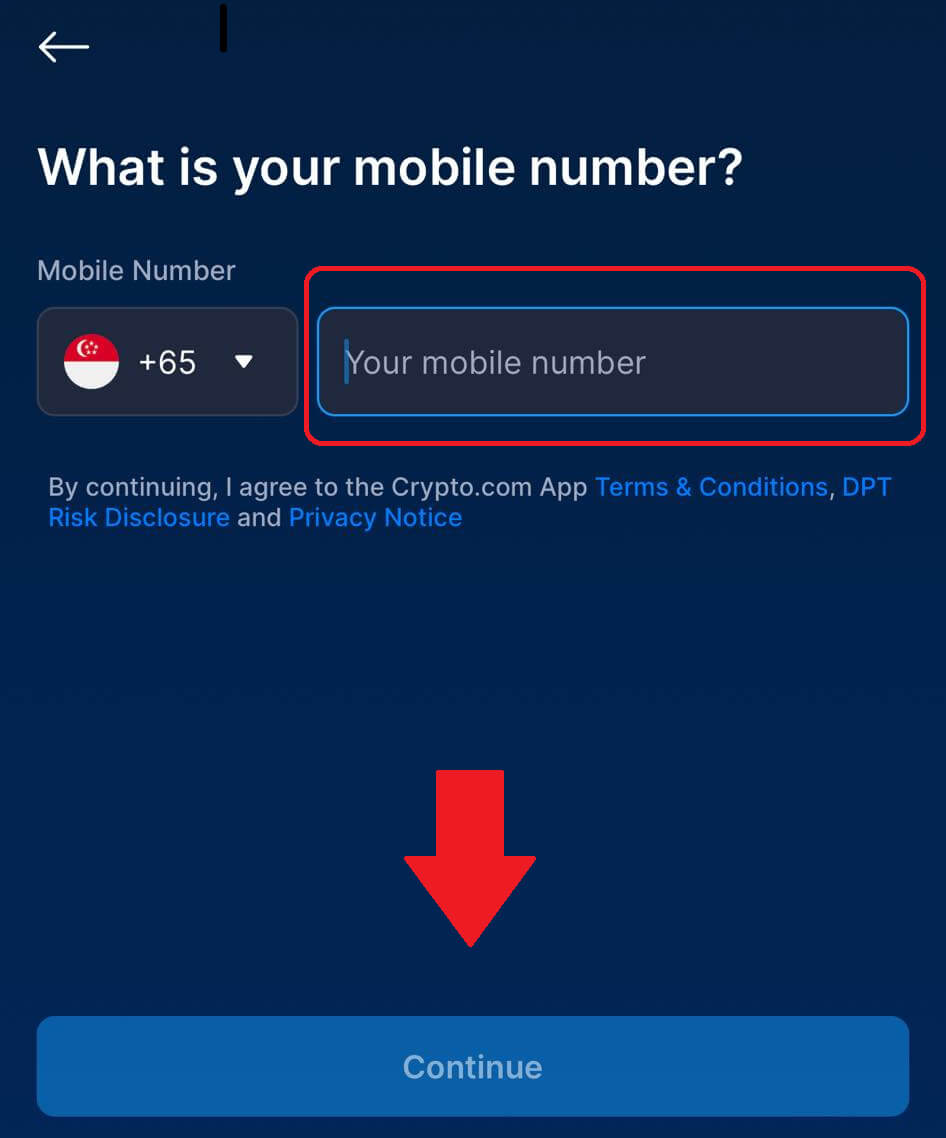
5. உங்கள் மொபைலுக்கு அனுப்பப்பட்ட 6 இலக்கக் குறியீட்டை உள்ளிடவும். 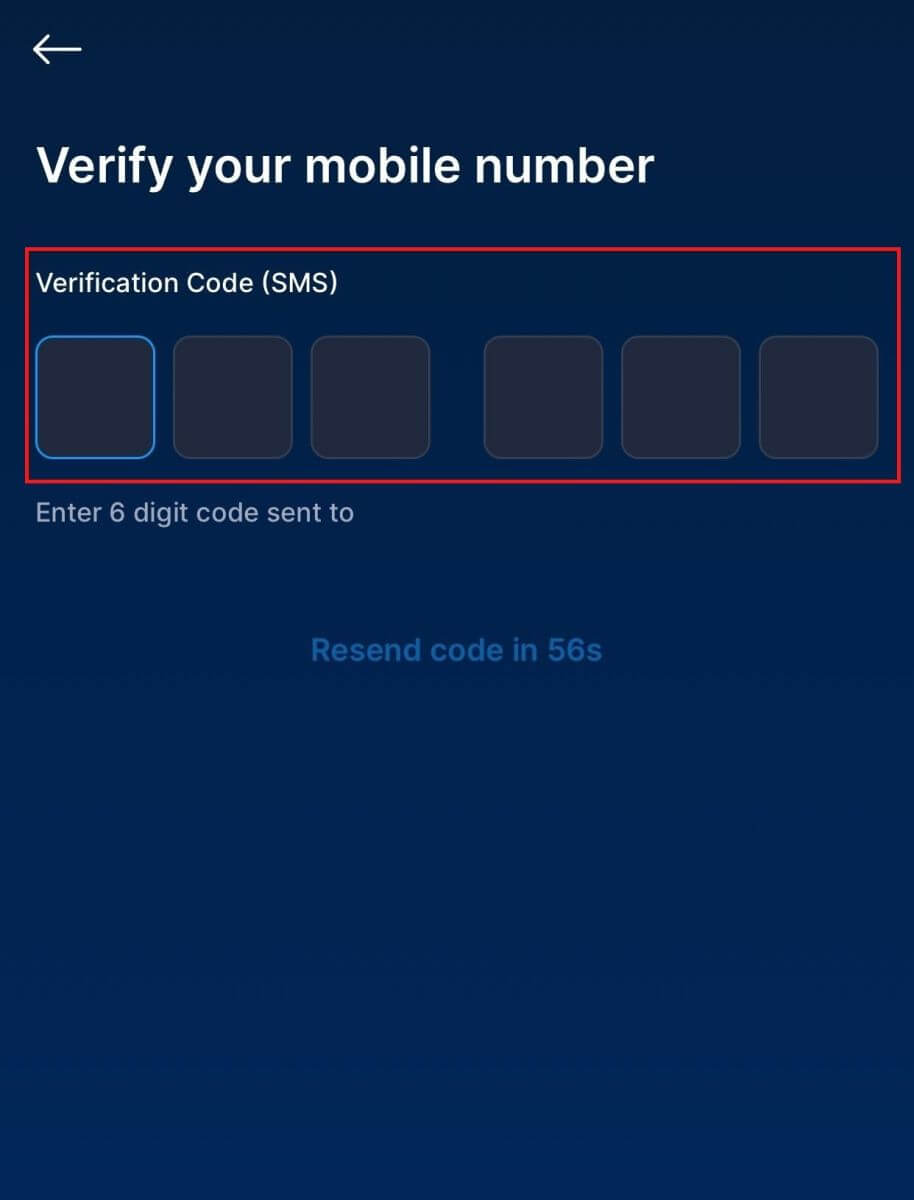
6. பரிவர்த்தனைகளைத் திறக்கவும் உறுதிப்படுத்தவும் பயன்படுத்தப்படும் கடவுக்குறியீட்டை அமைக்கவும். 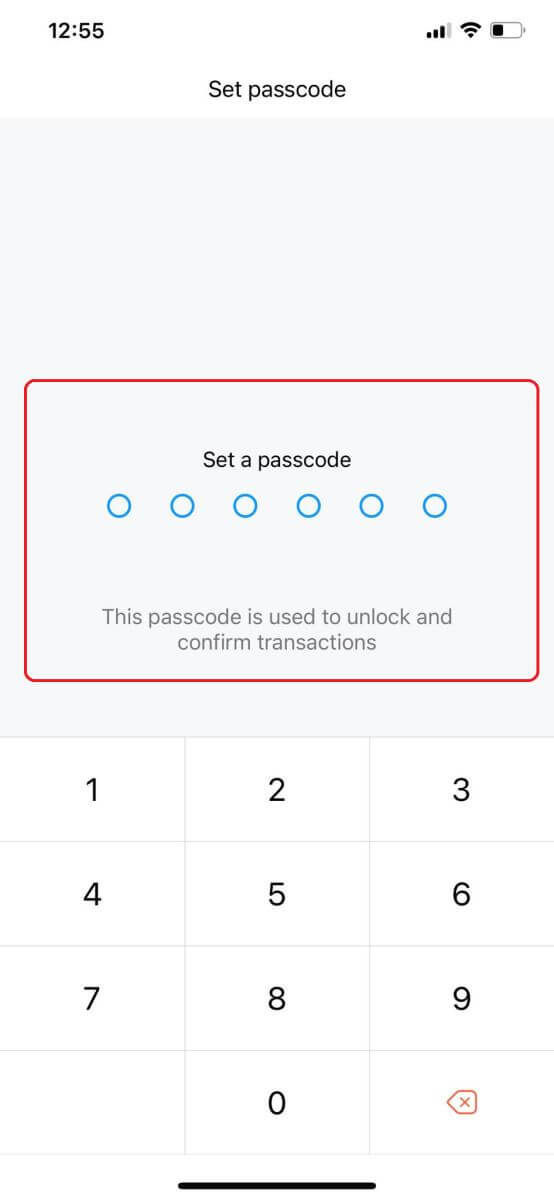
7. அடுத்தது [ஏற்கிறேன் மற்றும் தொடரவும்] என்பதைத் தட்டுவதன் மூலம் உங்கள் அடையாளத்தைச் சரிபார்க்கிறது . 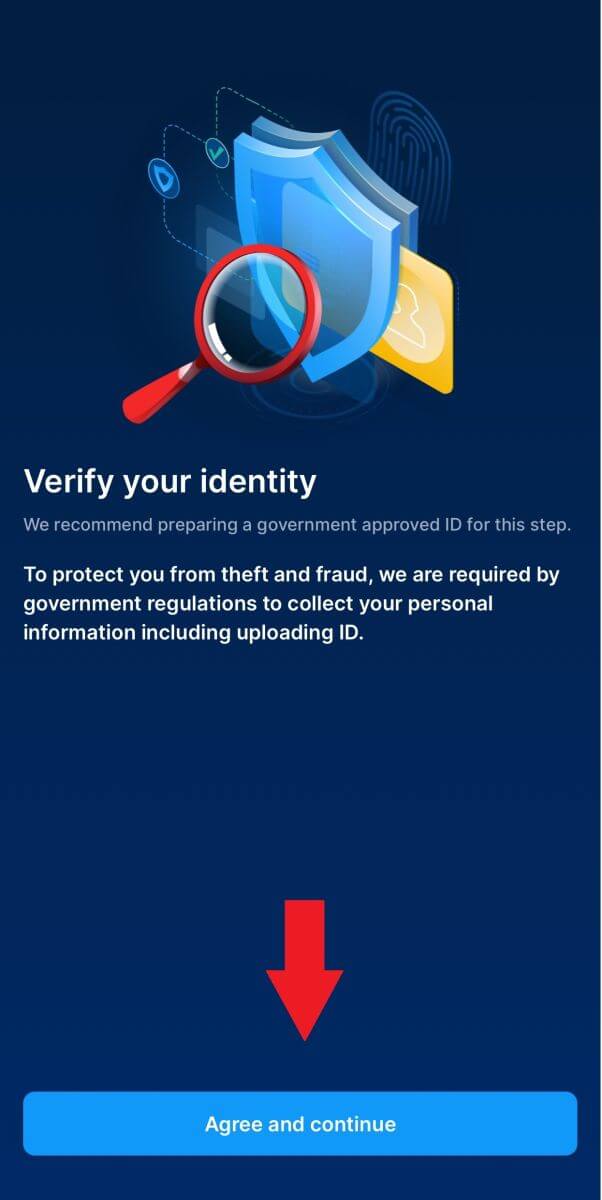
8. நீங்கள் தொடர விரும்பும் ஆவணங்களின் வகையைத் தேர்ந்தெடுக்கவும். 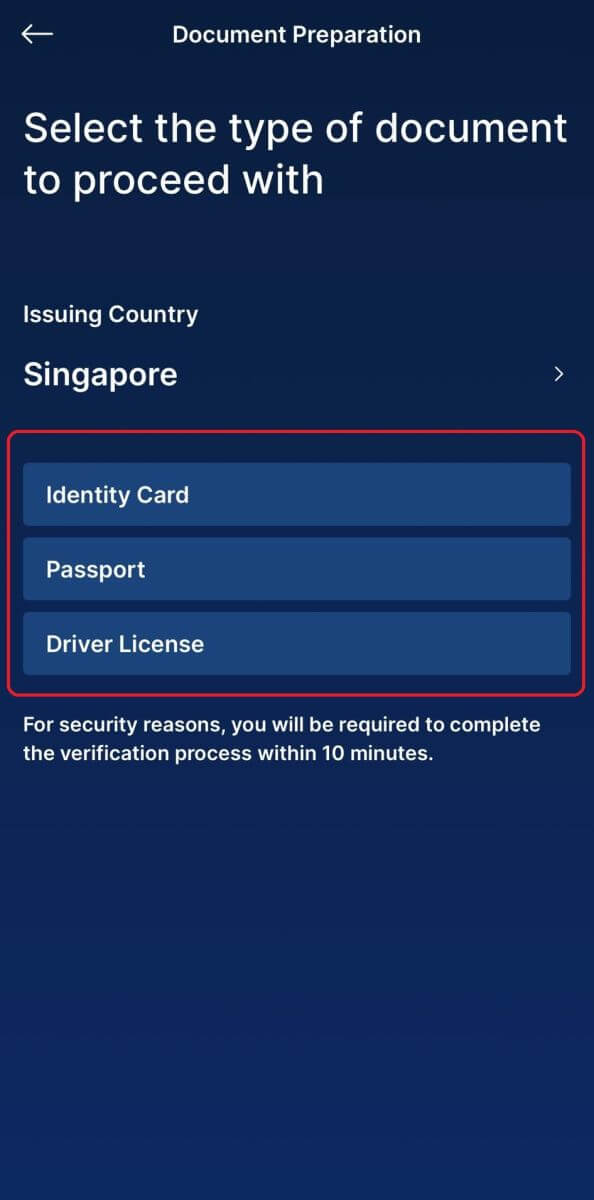
9. உங்கள் அடையாள ஆவணத்தை சட்டகத்திற்குள் வைத்து படம் எடுக்கவும். 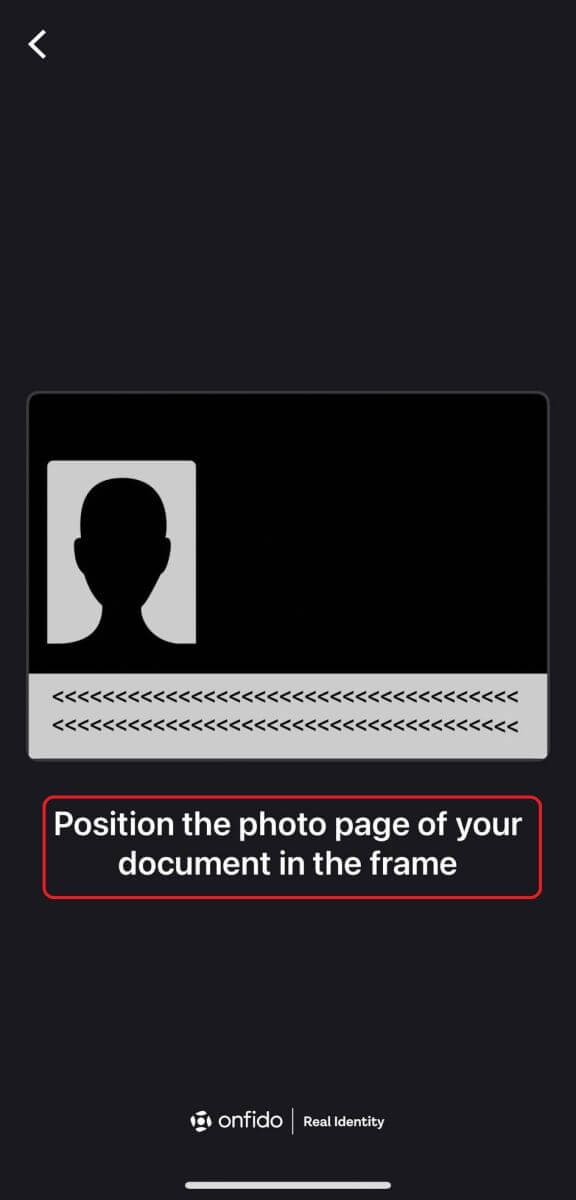
10. உங்கள் ஆவணம் சமர்ப்பிக்கப்பட்ட பிறகு, அதைச் சரிபார்க்க இரண்டு நாட்கள் காத்திருக்கவும். 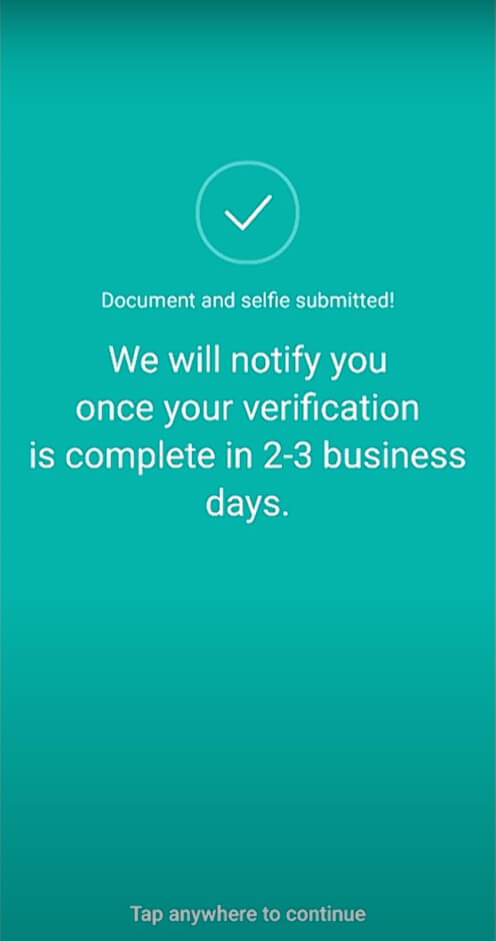
[தயவுசெய்து கவனிக்கவும்]:
கணக்குகள் Crypto.com பயன்பாட்டைப் பயன்படுத்தி மட்டுமே திறக்கப்படுகின்றன, எனவே எங்களுக்கு மின்னஞ்சல் அல்லது பயன்பாட்டில் உள்ள அரட்டை வழியாக அத்தியாவசிய தகவல்களை அனுப்ப வேண்டாம்.
*உங்கள் பாஸ்போர்ட் பெரும்பாலான சூழ்நிலைகளில் பயன்படுத்த சிறந்த ஆவணமாகும். உங்களிடம் பாஸ்போர்ட் இல்லையென்றால், தேசிய அடையாள அட்டை அல்லது ஓட்டுநர் உரிமம் இருந்தால் போதுமானது.
(இருப்பினும், அமெரிக்க குடிமக்கள் மற்றும் குடியிருப்பாளர்கள் தங்கள் அரசு வழங்கிய ஓட்டுநர் உரிமம் அல்லது ஐடியை சமர்ப்பிக்க வேண்டும்.
முகவரி சரிபார்ப்புக்கு எந்த வகையான ஆவணங்கள் ஏற்றுக்கொள்ளப்படுகின்றன?
குடியிருப்பு முகவரி சரிபார்ப்புக்கான சான்றாக, உங்கள் பெயரில் பின்வரும் ஆவணங்களில் ஒன்று (3 மாதங்களுக்குள் வழங்கப்பட்டது) ஏற்கப்படும்:
பயன்பாட்டு மசோதா.
அரசாங்கத் துறை அல்லது ஏஜென்சியின் கடிதப் பரிமாற்றம்.
வங்கி, நிதி நிறுவனம் அல்லது அங்கீகரிக்கப்பட்ட காப்பீட்டாளரால் வழங்கப்பட்ட அறிக்கைகள் அல்லது கடிதங்கள் (கிரெடிட் கார்டு அறிக்கைகளுக்கு, கார்டு எண்ணை மறைக்கவும்).
செல்லுபடியாகும் அரசு ஐடி.
ஒரு ஆவணத்தை கைப்பற்றும் போது, நினைவில் கொள்ளுங்கள்:
நான்கு மூலைகளிலும் அதன் முழு வடிவத்தைப் பிடிக்கவும்; ஒரு ஆவணத்தின் பகுதி ஸ்கேன் ஏற்றுக்கொள்ளப்படாது.
கணினித் திரையில் அச்சிடப்பட்ட ஆவணம் அல்லது டிஜிட்டல் நகலைப் பிடிக்கவும்.
வங்கிக் கணக்கு அல்லது அட்டை எண்களை மறைக்கும் போது தவிர, ஆவணத்தை மாற்றாமல் வைத்திருங்கள்.
முழு ஆவணமும் கைப்பற்றப்படுவதை உறுதிசெய்ய ஆவணத்தை செங்குத்தாக (போர்ட்ரெய்ட் பயன்முறையில்) படமெடுக்கவும், அதை லேண்ட்ஸ்கேப் பயன்முறையில் பிடிக்க வேண்டாம்.

எனது தகவலை என்ன செய்வீர்கள்?
Crypto.com, பொருந்தக்கூடிய சட்டங்கள் மற்றும் விதிமுறைகளின்படி, முகவரி சரிபார்ப்பு நோக்கத்திற்காக மட்டுமே தகவலைப் பயன்படுத்துகிறது. Crypto.com விண்ணப்பதாரர் சமர்ப்பித்த தகவலை வேறு எந்த நோக்கத்திற்காகவும் பயன்படுத்தாது.
அடிக்கடி கேட்கப்படும் கேள்விகள் (FAQ)
3 நாட்களுக்குப் பிறகு எனது விண்ணப்பம் ஏன் அங்கீகரிக்கப்படவில்லை?
பெரும்பாலான விண்ணப்பங்கள் 3-4 நாட்களில் செயலாக்கப்படும் போது, அதிக எண்ணிக்கையிலான புதிய விண்ணப்பதாரர்கள் இருப்பதால், சில KYC மதிப்பாய்வுகள் தோராயமாக 7 வணிக நாட்களை எடுத்துக் கொள்கின்றன.
விண்ணப்பங்கள் முடிந்தவரை விரைவாக மதிப்பாய்வு செய்யப்படுகின்றன, மேலும் அவை முடிந்ததும் மின்னஞ்சல் மூலம் புதுப்பிப்பு வழங்கப்படும். உங்கள் பொறுமையை நாங்கள் பாராட்டுகிறோம்.
நான் OTP பெறவில்லை
உங்கள் தொலைபேசி எண் (நாட்டின் குறியீடு உட்பட) மற்றும் உங்கள் மொபைல் சேவை வழங்குநரைக் குறிப்பிட்டு [ [email protected]] இல் எங்களுக்கு மின்னஞ்சல் அனுப்பவும் .
"சிங்பாஸ்" என்றால் என்ன?
Singpass என்பது 1,700க்கும் மேற்பட்ட அரசு மற்றும் தனியார் துறை சேவைகளை ஆன்லைனிலும் நேரிலும் எளிதாகவும் பாதுகாப்பாகவும் அணுக ஒவ்வொரு சிங்கப்பூர் குடியிருப்பாளரின் நம்பகமான டிஜிட்டல் அடையாளமாகும். மேம்படுத்தப்பட்ட சிங்பாஸ் மூலம் பயனர்கள் டிஜிட்டல் சேவைகளில் உள்நுழையலாம், கவுண்டர்கள் மூலம் தங்கள் அடையாளத்தை நிரூபிக்கலாம், ஆவணங்களில் டிஜிட்டல் கையொப்பமிடலாம் மற்றும் பலவற்றை செய்யலாம்.
சிங்பாஸ் அரசு தொழில்நுட்ப முகமையால் (GovTech) நிர்வகிக்கப்படுகிறது மற்றும் சிங்கப்பூரின் ஸ்மார்ட் நேஷன் பார்வையை இயக்கும் எட்டு மூலோபாய தேசிய திட்டங்களில் ஒன்றாகும்.
MyInfo என்றால் என்ன?
MyInfo என்பது, Singpass பயனர்கள் தங்கள் தனிப்பட்ட தரவை நிர்வகிக்கவும், அவர்களின் ஒப்புதலுடன் படிவங்களை முன் நிரப்பவும், டிஜிட்டல் சேவை பரிவர்த்தனைகளுக்கு, பங்கேற்கும் அரசு நிறுவனங்களில் பெறப்படும் தரவு உட்பட அனுமதிக்கும் சேவையாகும். ஒவ்வொரு ஆன்லைன் பரிவர்த்தனைக்கும் மீண்டும் மீண்டும் தரவை வழங்குவதற்குப் பதிலாக, டிஜிட்டல் சேவைக்கு பயனர்கள் ஒருமுறை மட்டுமே தனிப்பட்ட தரவை வழங்க வேண்டும் என்பதே இதன் பொருள். சுயவிவரத் தாவலின் கீழ் பயனர்கள் தங்கள் தனிப்பட்ட தரவு சுயவிவரத்தை அவர்களின் சிங்பாஸ் பயன்பாட்டில் பார்க்கலாம் .
ஆப்ஸ் எனது ஐடியை ஸ்கேன் செய்யாதா அல்லது எனது புகைப்படத்தை எடுக்காதா?
உங்கள் ஆரம்ப முயற்சியில் உங்கள் ஆவணம் மற்றும்/அல்லது புகைப்படத்தை ஸ்கேன் செய்வதில் தோல்வியுற்றால், கைமுறையாக பதிவேற்றும் அம்சத்தை முயற்சிக்கவும்.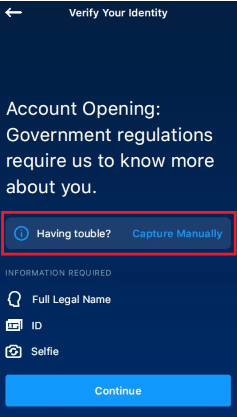
[சரிபார்ப்பு செயல்முறையை விரைவுபடுத்த பின்வரும் செயல்முறைகள் உங்களுக்கு உதவும்]:
[முழு சட்டப்பூர்வ பெயர்]: நீங்கள் தட்டச்சு செய்யும் பெயர் நீங்கள் கொடுக்கும் ஆவணத்தில் உள்ள பெயருடன் பொருந்துகிறதா என்பதை இருமுறை சரிபார்க்கவும். தாள் அவற்றைப் பயன்படுத்தினால், சுருக்கெழுத்துக்கள் அல்லது முதலெழுத்துக்களுக்குப் பதிலாக உங்கள் முழுப் பெயர்களையும் பயன்படுத்தவும். எழுத்துப் பிழைகள் இல்லை என்பதை உறுதிப்படுத்திக் கொள்ளுங்கள்.
[சரியான ஐடியை வைத்திருங்கள்]: நன்கு வெளிச்சம் உள்ள சூழலில் ஐடியின் புகைப்படத்தை எடுக்கவும். ஆவணத்தின் நான்கு மூலைகளும் தெரியும் என்பதையும், பிரதிபலிப்புகள் எதுவும் இல்லை என்பதையும் சரிபார்க்கவும் (உங்கள் மொபைலின் ஒளிரும் விளக்கு இயக்கப்பட்டிருந்தால், அதை அணைக்கவும்). லென்ஸைச் சுத்தம் செய்து, மொபைலை உறுதியாகப் பிடித்து, கேமராவை நிலைநிறுத்தவும், இதனால் படச்சட்டம் ஆவணத்தின் விளிம்புகளைத் தொடர்புகொள்ளும் - அப்படிச் செய்தால் புகைப்படம் தானாகவே எடுக்கப்படும். படம் பிடிக்கப்பட்டவுடன் அதில் உள்ள தகவல்கள் தெளிவாக உள்ளதா என சரிபார்க்கவும். படத்தின் தரம் குறித்து உங்களுக்குத் தெரியாவிட்டால், அதைச் சமர்ப்பிக்கும் முன் மீண்டும் எடுக்கவும்.
[ஒரு நல்ல செல்ஃபி எடுக்கவும்]: படத்தை முயற்சிக்கும்போது, கேமராவை சீராக வைத்து, உங்கள் கண்களால் பச்சைப் புள்ளியைப் பின்பற்றவும் (இந்த நுட்பம் ஒரு வீடியோ மற்றும் புகைப்பட கேமரா இரண்டையும் பயன்படுத்துகிறது). முடிந்தவரை அமைதியாக இருக்க முயற்சி செய்யுங்கள் - இது அதிக நேரம் எடுக்காது.